电信校园宽带路由器怎么设置(电信宽带怎么连接路由器)
一、电信校园宽带路由器怎么设置
电信校园宽带路由器的设置方法及步骤如下:
工具/原料:路由器,高校的电信账号,校园宽带拨号软件
1、首先按照步骤安装好路由器,然后将电脑与路由器连接后,接着打开电脑浏览器,在地址栏输入192.168.1.1点击进入。
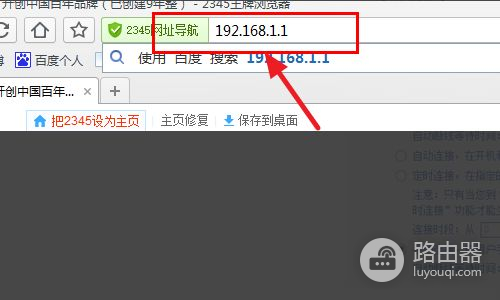
2、然后在弹出的窗口中输入路由器账号与密码,点击确定进入。
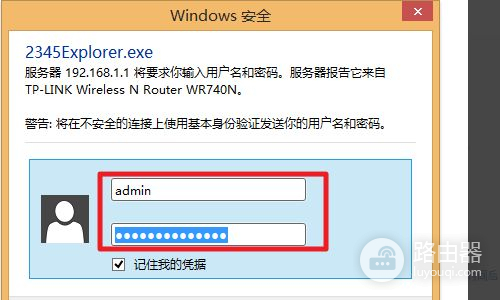
3、接着在左侧单击“网络参数”。
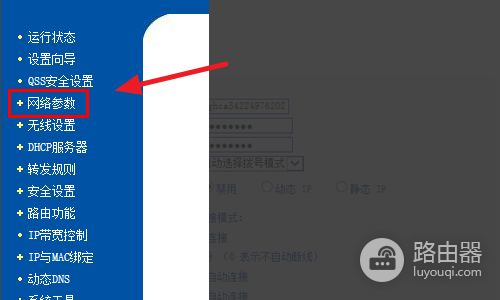
4、然后打开”校园宽带拨号“软件,接着输入电信密码与账号。
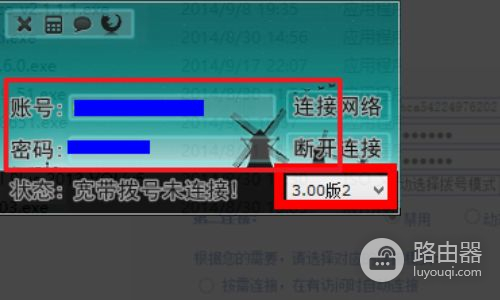
5、接着点击复制,将账号复制。
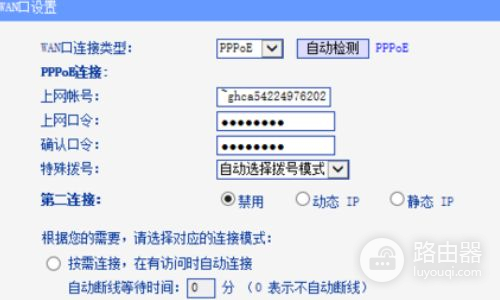
6、然后进入路由器的设置窗口。
在上网账号栏里按住Ctrl+V将复制的账号粘贴到上网账号栏里。
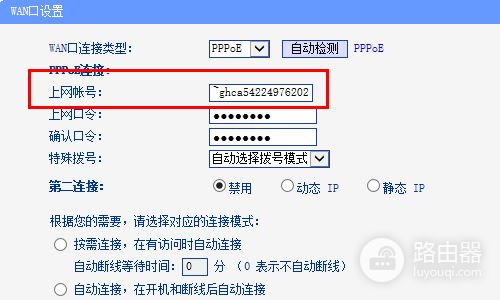
8、上网口令为电信账号密码。
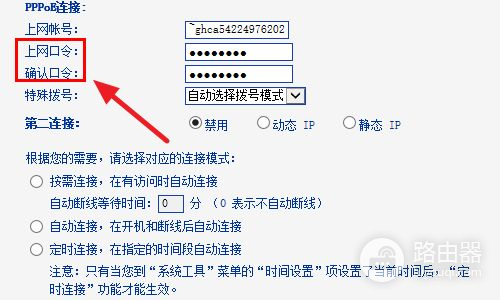
9、最后点击链接等待即可,路由器即可设置成功。
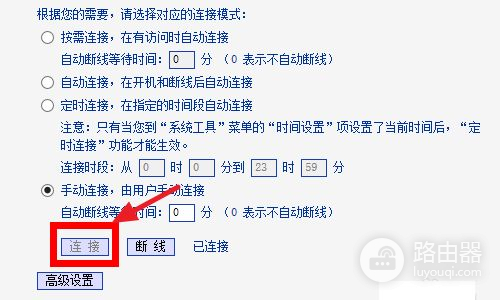
二、电信宽带怎么连接路由器
路由器的安装和设置如下:
1.首先连接路由器宽带猫和电脑之间的线路,使用网线将宽带猫的lan口和路由器的wan口连接上
2.线路连接完毕后,打开浏览器输入路由器的管理地址和管理密码然后进入路由器后台(具体路由器的登录地址和登录密码可以参考说明书或者是路由器背面的标签)
3.登录后台后选择快速设置,输入从网络服务商申请到的账号和密码,输入完成后直接下一步;
4.设置wifi密码,尽量字母数字组合比较复杂一点不容易被蹭网。
5.输入完成后确认一下,然后重新启动路由器即可生效。
三、校园网怎么设置路由器
貌似校园网限制了路由器。
【路由器设置教程】
【家庭网络环境布线】:
1、有电信猫:电信猫----路由器wan口;路由器lan口----电脑;
2、没得电信猫:网线----路由器wan口;路由器lan口----电脑;
【电脑进入路由器】:
1、先查看你的ip,方法:win+r---输入:cmd---在再黑白界面输入:ipconfig,按回车;
2、根据ip查看路由器地址:若你的ip是:192.168.2.100,那么路由器的ip一般就是:192.168.2.1;
3、在IE地址栏中输入地址:192.168.2.1;
4、弹出路由器登陆界面输入路由器的默认登陆用户名:admin 密码:admin(不正确的话就看路由器背面);
5、以上方法行不通,在重置路由器;地址,账号,密码都在路由器背面;
【设置路由器拨号】:
电脑ip、dns设置自动获取;
1、进入路由器。
在【设置向导】里,选择【PPOE拨号】(有些是ADSL拨号)这一项,按提示步骤输上你上网的用户名和密码,保存;
2、在【网络参数】--【WAN设置】里,选【正常模式】,在【连接】的三个选项,选择【PPOE拨号】这一项。
下面就是选择【自动连接】,保存,退出;
3、如果想用无线wifi,你的路由器就必须带无线路由功能,在设置里,把无线路由功能打开就行了,在这里,无线信号信到改为:1、6、11其中1个。
防干扰最强。
你也可以设置无线上网连接的密码。












